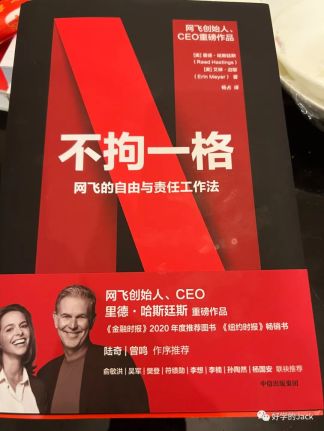你可以將你的產品、客戶及訂單數據從 Etsy 遷移到 Shopify 上。不過在將這些信息導入 Shopify 之前,你得先把它們從 Etsy 上導出。
本頁內容:
- 第一步:將商店數據從 Etsy 導出
- 第二步:將商店數據導入 Shopify
- 第三步:審核并更新已導入數據
- 在已有數據的基礎上重新導入數據
- 刪除商店數據導入
第一步:將商店數據從 Etsy 導出
商店遷移的第一步便是將產品、客戶及訂單數據從 Etsy 導出。在導出完成后,你將獲得 CSV 格式的文件,之后可以將其導入 Shopify 中。
從 Etsy 導出產品數據
步驟:
- 在你的 Etsy 控制面板中,選擇:設置(Settings)=>選項(Options)=>下載數據(Download data)。
- 在“目前在售產品”(Currently for sale listings)菜單下,點擊“下載 CSV 文件”(Download CSV)。然后你就可以直接將包含產品數據的 CSV 文件保存至電腦中。
從 Etsy 導出客戶與訂單數據
注:如果你有任何掛單(還未處理的訂單),那么你需要在將訂單信息移到 Shopify 之前先處理完這些訂單。如果你直接把掛單導入 Shopify,那么它們就被當成已完成訂單看待。
步驟:
- 在你的 Etsy 控制面板中,選擇:設置(Settings)=>選項(Options)=>下載數據(Download data)。
- 在“訂單”(Orders)菜單下,選擇下載 CSV 格式的“訂單”(Orders)。
- 選擇“月”(Month)和“年”(Year)。如果你想下載一整年的數據,那么你可以選擇“年”。如果你積累了幾年的訂單數據,那么你可以按年份逐年下載后再將其全部導入 Shopify。
- 點擊“下載 CSV 文件”(Download CSV)。然后你就可以直接將包含客戶與訂單數據的 CSV 文件保存至電腦中。
從 Etsy 導出訂單明細數據
步驟:
- 在你的 Etsy 控制面板中,選擇:設置(Settings)=>選項(Options)=>下載數據(Download data)。
- 在“訂單”(Orders)菜單下,選擇下載 CSV 格式的“訂單”(Orders)。
- 選擇“月”(Month)和“年”(Year)。如果你想下載一整年的數據,那么你可以選擇“年”。如果你積累了幾年的訂單明細數據,那么你可以按年份逐年下載后再將其全部導入 Shopify。
- 點擊“下載 CSV 文件”(Download CSV)。然后你就可以直接將包含客戶與訂單明細數據的 CSV 文件保存至電腦中。
第二步:將商店數據導入 Shopify
從 Etsy 導出產品、客戶、訂單及訂單明細數據的 CSV 文件后,你就可以將這些文件導入 Shopify。在此之前,你需要先安裝 Shopify 的商店導入應用(Import store app)。
步驟:
- 在 Shopify 后臺中,點擊:應用(Apps) =>導入商店(Import store)。
- 在”上傳文件”(Upload files)菜單下,點擊“添加文件”(Add file),然后選擇導入文件。商店導入應用會允許你添加多個文件,這樣你就可以同時選擇所有的 CSV 文件。在導入訂單數據時,你需要同時添加訂單及訂單明細數據。
- 點擊:繼續導入(Continue import)=>導入(Import)。
注:如果導入商店(Import store)頁面中顯示的平臺不是你要導出的平臺,那么你可以滑到頁面底部,然后點擊”選擇另一個平臺“(Select a different platform)。接著你就可以從下滑菜單中選擇”Etsy“。
第三步:審核并更新已導入數據
在成功導入數據后,你就可以在你的 Shopify 后臺中看到你的產品、客戶及訂單數據。如果部分產品或客戶信息出錯,那么你就可以手動添加這些數據。你可以在 Shopify 中了解如何添加產品或添加客戶。
下面是在將 Etsy 的數據導入 Shopify 的過程中可能會遇到的情況:
導入成功但有變動
在完成導入后,導入概述頁面將顯示導入的詳細信息。如果部分產品或客戶在導入時出現變動,俺么你會在導入概述的”待審核產品“(Products to review)區域看到具體信息。你可以通過點擊這些信息旁的”查看項目“(View items)手動編輯產品與客戶。
產品導入成功但未發布
如果你的產品在 Etsy 上被設置成“隱藏”,那么它在 Shopify 上就處于不可售狀態。如果你不想隱藏某產品,那么你需要在所選銷售渠道中將其設置成可售狀態。
導入的產品不再包含尺寸內容
如果你的客戶需要產品的尺寸,那么你可以將其直接添加至產品描述中。
部分產品、客戶或訂單無法導入
你可能會注意到部分產品、客戶或訂單未成功導入。如果部分產品或客戶導入失敗,那么你可以手動添加產品或添加客戶。
所有包含相同電子郵件地址或手機號碼的客戶信息都無法導入。在出現重復數據時,只有最新的客戶數據才可被導入。
產品變體無法導入
如果你的產品包含一些變體,但其中一個變體缺乏某一選項,那么產品就無法被導入。你需要手動將其添加至 Shopify。舉個例子,如果你有不同尺寸和顏色的T恤,但是其中一個變體只包含尺寸而不包含顏色,那么你的產品就無法被導入。
導入記錄的標簽
商店導入應用會為導入記錄設置標簽。利用這些標簽,你可以很容易就能找到已導入的內容、檢查出錯信息或作出相關調整。
導入記錄的標簽形式:import_<date>_<import_id>。而導入錯誤的標簽根據平臺或錯誤類型而會有所不同,例如:missing-image(圖片缺失)或者 duplicate variants(重復變體)。
你完全可以選擇保留這些導入記錄的標簽,但是當你用標簽來對商店內容進行分類時,它就有可能給你帶來麻煩了。比如,這些標簽可能會被在線商店的客戶看到。為避免出現這種情況,你可以在檢查完導入記錄之后刪除這些標簽。
在已有數據的基礎上重新導入數據
如果你覺得你在之前的導入中漏掉一些數據,那么你可以通過點擊"開始新的導入”(Start new import),在已有數據的基礎上再次導入商店數據。
- 如果你的 Shopify 商店或之前的一次導入中已包含客戶數據,那么如果在新的導入中出現相匹配的客戶信息,它就會被更新,以保證 Shopify 中的客戶數據不會遺失。客戶數據會先按電子郵件地址進行匹配,如果沒有找到可匹配的電子郵件,那么它會按電話號碼來匹配。如果找到匹配,那么現有記錄將會被更新:
1) 免稅和營銷訂閱狀態會被重寫。
2) 新導入的標簽、地址及標注會被添加到已有記錄中。
3) 如果姓名或電話號碼在已有記錄中為空白,但是新導入的客戶記錄卻包含此內容,那么它們會被添加到已有記錄中。
- 如果你的 Shopify 商店或之前的導入已包含產品,那么在此次導入中會忽視已導入的產品。在導入完成后,你可以在導入概述中看到已跳過的產品列表。
刪除商店數據導入
如果你對已完成的導入不太滿意,那么你可以選擇將其刪除。舉個例子,如果你的導入中包含太多錯誤內容,那么你可能需要刪除這次導入,然后再嘗試新的導入。你只能刪除最近一次導入,待所有數據刪除完成后才能開始新的導入。
步驟:
- 在“導入完成”(Import complete)頁面,點擊“刪除導入”(Delete import)。
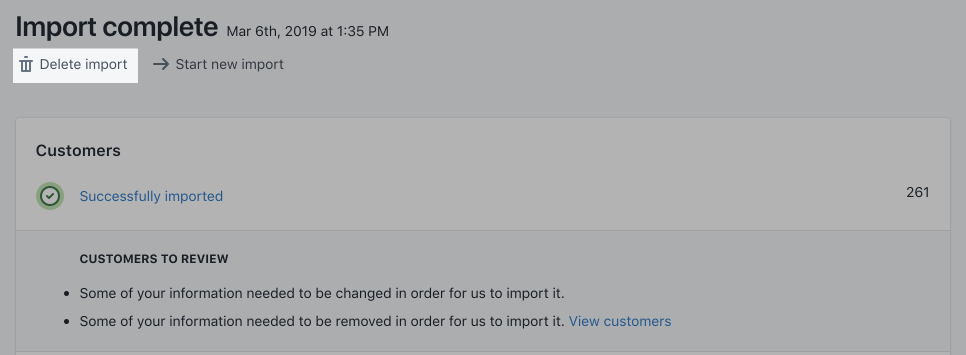
- 在“刪除導入”框中,點擊“刪除導入”。
在所有已導入文件被刪除之后,點擊“開始新的導入”(Start new import)。
Etsy遷移至Shopify常見問題
是否能將產品、客戶及訂單數據從 Etsy 同時遷移到 Shopify 上?
從 Etsy 導出產品數據的步驟有哪些?
- 在您的 Etsy 控制面板中,選擇:設置(Settings)=>選項(Options)=>下載數據(Download data)。
- 在“目前在售產品”(Currently for sale listings)菜單下,點擊“下載 CSV 文件”(Download CSV)。然后您就可以直接將包含產品數據的 CSV 文件保存至電腦中。
從 Etsy 導出客戶與訂單數據有哪些?
- 在您的 Etsy 控制面板中,選擇:設置(Settings)=>選項(Options)=>下載數據(Download data)。
- 在“訂單”(Orders)菜單下,選擇下載 CSV 格式的“訂單”(Orders)。
- 選擇“月”(Month)和“年”(Year)。如果您想下載一整年的數據,那么您可以選擇“年”。如果您積累了幾年的訂單數據,那么您可以按年份逐年下載后再將其全部導入 Shopify。
- 點擊“下載 CSV 文件”(Download CSV)。然后您就可以直接將包含客戶與訂單數據的 CSV 文件保存至電腦中。
將商店數據導入 Shopify的步驟有哪些?
- 在 Shopify 后臺中,點擊:應用(Apps) =>導入商店(Import store)。
- 在”上傳文件”(Upload files)菜單下,點擊“添加文件”(Add file),然后選擇導入文件。商店導入應用會允許您添加多個文件,這樣您就可以同時選擇所有的 CSV 文件。在導入訂單數據時,您需要同時添加訂單及訂單明細數據。
- 點擊:繼續導入(Continue import)=>導入(Import)。
文章為作者獨立觀點,不代表DLZ123立場。如有侵權,請聯系我們。( 版權為作者所有,如需轉載,請聯系作者 )

網站運營至今,離不開小伙伴們的支持。 為了給小伙伴們提供一個互相交流的平臺和資源的對接,特地開通了獨立站交流群。
群里有不少運營大神,不時會分享一些運營技巧,更有一些資源收藏愛好者不時分享一些優質的學習資料。
現在可以掃碼進群,備注【加群】。 ( 群完全免費,不廣告不賣課!)